

Por Gina Barrow, Última atualização: January 6, 2024
Alguns iPhone os usuários estão tendo problemas para recuperar seus e-mails; eles recebem mensagens de erro como "Não consegue ter Mail: O ligação a da servidor falhou".
Uma falha de conexão do servidor significa que um ou ambos os servidores (SMTP para envio e servidor POP ou IMAP para leitura e recebimento de e-mail) estão offline ou que a conexão de rede entre o cliente de e-mail e os dois servidores está mal configurada ou desconectada , ou possivelmente que os nomes de host do servidor de correio especificados estejam incorretos. Descubra como corrigir esse erro irritante de e-mail neste novo post.
Parte 1. Falha na conexão do iPhone Mail com o servidorParte 2. 8 Soluções para iPhone Mail: Falha na conexão com o servidorParte 3. Conclusão
As pessoas também leramGuia de solução de problemas para corrigir problemas do Mac MailComo salvar mensagens de voz do iPhone?
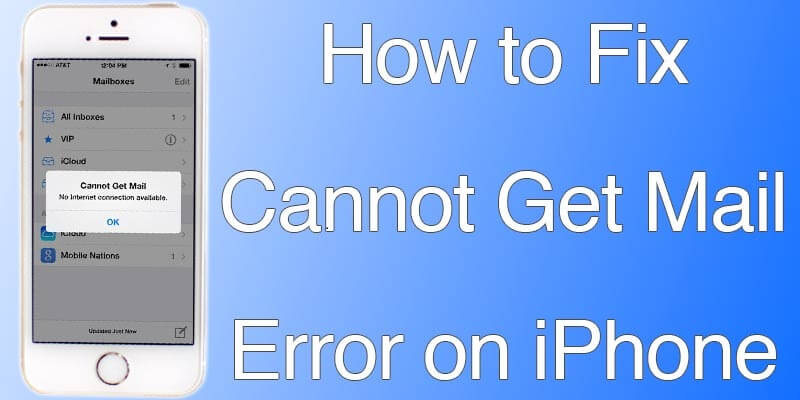
Todos nós temos e-mails adicionados aos nossos Smartphones. Independentemente de você usá-lo para fins profissionais ou pessoais, você pode acessá-los facilmente em seu celular.
Seu iPhone oferece suporte a contas de e-mail de vários provedores, como Gmail, Yahoo Mail, Microsoft e muito mais. Às vezes, à medida que você usa seu e-mail, há problemas indesejados que nos impedem de obter o máximo desses recursos.
Se você estiver recebendo esse erro várias vezes, precisará agir o mais rápido possível. Pode haver vários motivos pelos quais você recebe o erro de sincronização.
Normalmente, pode ser devido a problemas de conexão ou relacionados à conta. Continue lendo para obter todas as soluções para esse problema.
Antes de prosseguir, é altamente recomendável fazer backup do conteúdo do telefone para evitar perda de dados.
O principal problema que estamos procurando é a conectividade. Seu telefone não consegue sincronizar o e-mail com seus servidores. Ou seja, há bloqueios no meio.
Pode ser a internet, o provedor de e-mail ou talvez um bug de software. No entanto, a maioria dos bugs é corrigida com a atualização do software e é enviado pelo ar (OTA).
Você alterou recentemente sua senha de e-mail no navegador? Se sim, então provavelmente esta é a principal razão pela qual você recebe tsua conexão de e-mail com o erro do servidor falhou.
O que você pode fazer é atualizar a senha no iPhone para que não haja mais problemas com a sincronização de seus e-mails.
Outra solução possível para esse problema de conexão do servidor é mover a caixa de entrada para outra pasta temporariamente. Aqui estão os passos:
Se você estiver usando o email do Microsoft Exchange e tiver esse erro de conexão com o servidor, pode ser devido a permissões inválidas.
Você pode entrar em contato com seu departamento de TI. ou Administrador de e-mail para resolver isso. Eles serão os únicos a alterar ou atualizar suas configurações de segurança do Microsoft Exchange.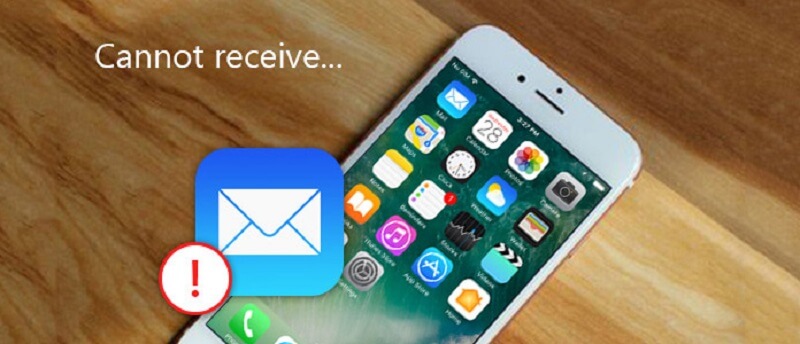
Para economizar espaço no seu iPhone, você pode gerenciar e dizer ao servidor para limitar o envio de todos os e-mails em seu telefone. Isto é o que você pode fazer com os 'Mail Days to Sync'.
Portanto, para obter todos os e-mails, você pode alterar essa configuração para 'Sem limite'. Veja como:
Ao escolher 'Sem limite', agora você pode receber todos os e-mails na caixa de entrada e em outras pastas do iPhone.
Na maioria das vezes, o erro é causado por sinal Wi-Fi ruim ou dados móveis. Primeiro, verifique a intensidade do seu sinal antes de acessar seus e-mails para uma conexão rápida e sem complicações.
Talvez, uma boa reinicialização seja o que seu telefone precisa agora, basta desligar o iPhone e aguardar pelo menos 20 segundos e ligá-lo novamente.
A maioria dos problemas são realmente resolvidos por uma reinicialização rápida.
Finalmente, se todas as soluções acima falharem, a próxima opção a fazer é redefinir suas configurações de rede. A redefinição das configurações de rede afetará as conexões Wi-Fi, VPN, Bluetooth e celular, portanto, talvez seja necessário configurar esses recursos novamente.
Para redefinir suas configurações de rede, siga estas etapas:
Depois de redefinir as configurações de rede, você precisa entrar novamente e se reconectar à sua rede Wi-Fi e preencher as senhas novamente. Você também precisa definir outras configurações de celular. A redefinição das configurações de rede não apaga nenhum conteúdo de mídia, como fotos e vídeos.
Digamos que redefinir a rede não resolveu o Falha na conexão de email do iPhone com o servidor. A última opção que você pode fazer é realizar uma redefinição de fábrica. Neste ponto, você perderá os dados do telefone.
Se você criou um Backup do iTunes ou iCloud, então você pode continuar, caso contrário, você precisa criar um backup primeiro.
Veja como redefinir o seu iPhone de fábrica:
Depois que o telefone finalmente for redefinido, você poderá restaurar seu backup do iTunes ou do iCloud.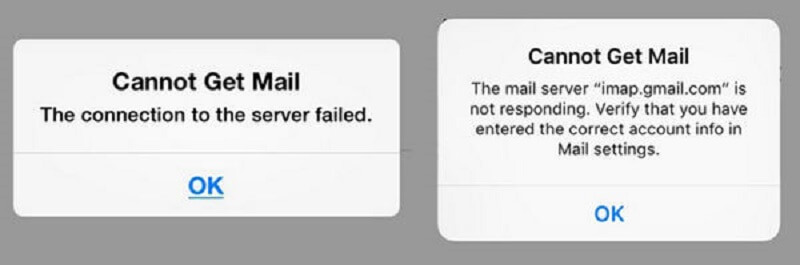
Aí está; acabamos de aprender as diferentes soluções sobre como corrigir Falha na conexão de email do iPhone com o servidor problema. Tudo o que você precisa entender é que esse problema é causado por pouca ou nenhuma conectividade.
Pode ser causado por sua conexão com a Internet ou talvez permissão inválida, especialmente quando você está usando o email do Exchange. Você pode seguir qualquer uma das soluções fornecidas acima e ver qual funcionou para você.
Lembre-se de que as duas últimas soluções são opcionais, pois envolvem perda de dados. Se você não estiver familiarizado com essas configurações, melhor ainda consultar um especialista para fazer isso para você. Sempre crie um backup do telefone porque você nunca sabe quando surgem problemas e causam muitos inconvenientes.
Deixe um comentário
Comentário
Kit de ferramentas para iOS
3 Métodos para recuperar seus dados apagados do iPhone ou iPad.
Download grátis Download grátisArtigos Quentes
/
INTERESSANTEMAÇANTE
/
SIMPLESDIFÍCIL
Obrigada! Aqui estão suas escolhas:
Excelente
Classificação: 4.7 / 5 (com base em 62 classificações)